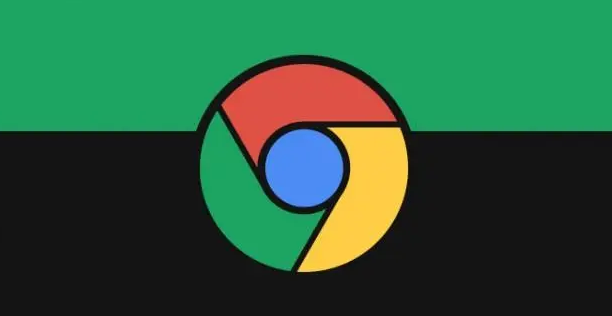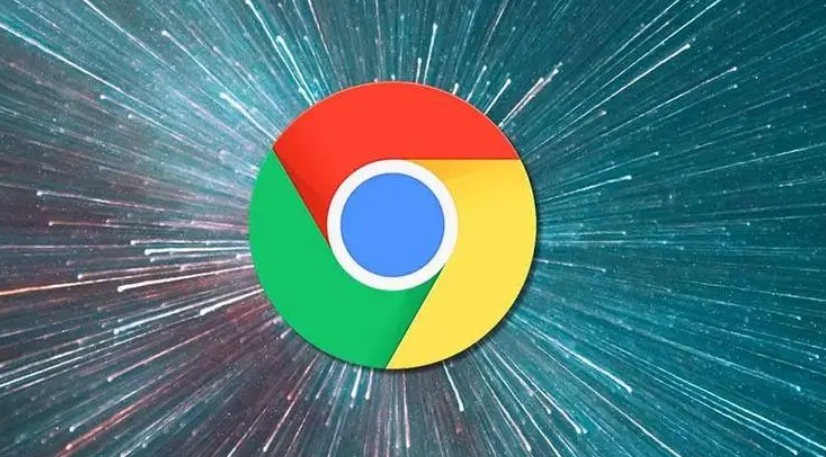当遇到网页按钮无法响应时,可优先尝试清除浏览器缓存。按下键盘上的`Ctrl+Shift+Del`组合键,在弹出窗口中同时勾选“缓存图像和文件”以及“网站数据”,然后点击清除按钮执行操作。这一步骤能删除过期或损坏的临时存储内容,避免因数据冲突导致脚本加载异常而影响按钮功能。例如某些动态生成的交互元素依赖最新的资源文件,残留的错误缓存可能阻止其正常初始化。
若清理后问题依旧存在,建议强制刷新当前页面。使用`Ctrl+F5`(Windows系统)或`Cmd+Shift+R`(Mac系统)快捷键重新加载页面,此时浏览器会忽略本地缓存直接从服务器获取最新代码。该方法常用于解决因JavaScript执行顺序错误引发的点击失效问题,特别是涉及异步加载的复杂网页应用。
进一步测试可通过无痕模式验证猜想。按`Ctrl+Shift+N`打开隐身窗口访问相同页面,由于该模式默认禁用所有扩展程序且不保留历史记录,若此时按钮能够正常响应,则基本可以确认是普通模式下的缓存干扰所致。这种情况下建议定期清理常规浏览数据的积累,或者为特定站点设置例外规则以优化体验。
对于顽固性故障,可尝试重置单个网站的权限设置。通过地址栏左侧的网站图标进入站点信息面板,取消已保存的权限授权后重新授予必要访问权限。此操作相当于针对该域名重建信任环境,有时比全局清除缓存更能精准定位问题根源。
如果上述方法均未奏效,还需要考虑其他潜在因素。比如检查是否安装了广告拦截类插件,这类工具可能会误屏蔽合法的用户交互请求;或是查看浏览器版本是否存在已知兼容性缺陷,及时更新至最新版往往能修复此类底层逻辑错误。此外,操作系统层面的代理设置或防火墙规则也可能造成网络请求被截断,需要逐一排查排除。
通过逐步实施这些操作,用户能够有效判断网页按钮点击无效是否由缓存引起,并采取相应措施恢复功能。重点在于系统性地隔离变量,从简单的缓存清理到复杂的环境重建,逐步缩小问题范围直至找到根本原因。